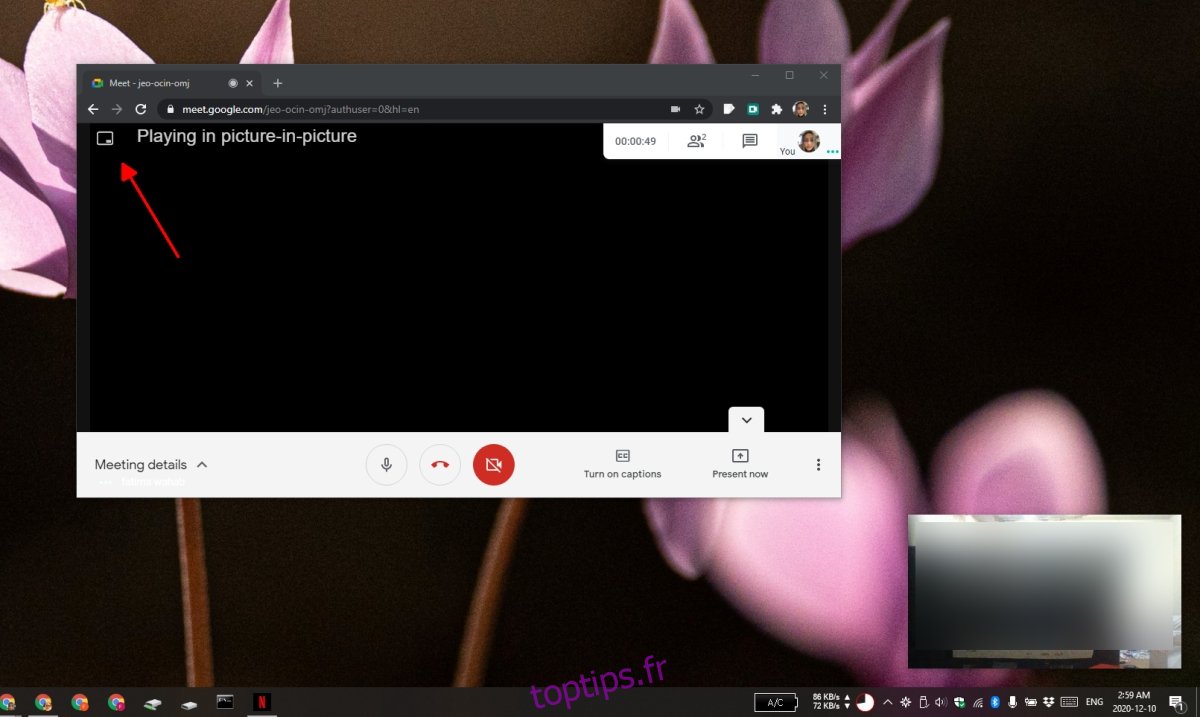Google Meets est un autre service de réunion / chat vidéo de Google. Ce n’est pas exactement en concurrence avec Zoom ou Microsoft Teams. Les fonctionnalités ne sont même pas proches, mais Meet est pour un appel vidéo rapide.
Meet est entièrement basé sur le navigateur Web, ce qui lui permet essentiellement d’être utilisé par n’importe qui en quelques secondes, tant qu’un navigateur est disponible. Cela limite également les fonctionnalités qu’il prend en charge, mais c’est le seul moyen de le garder léger et facile à utiliser.
Table des matières
Image dans l’image Google Meet
Google Meet n’a pas d’image dans l’image par défaut. Cela peut très bien rendre l’arrière-plan flou, mais il n’y a aucun moyen de déplacer une vidéo vers un coin de l’écran. Pour ce faire, vous avez besoin d’une extension appelée MeetInOne.
MeetInOne est disponible pour Chrome et Safari. Il dispose également d’une application macOS autonome avec une application Windows 10 en préparation.
Installez MeetInOne dans votre navigateur.
Rejoignez une réunion Google Meet.
L’image dans l’image est activée par défaut.
Cliquez sur l’icône en haut à gauche.
La vidéo entrera en mode image dans l’image.
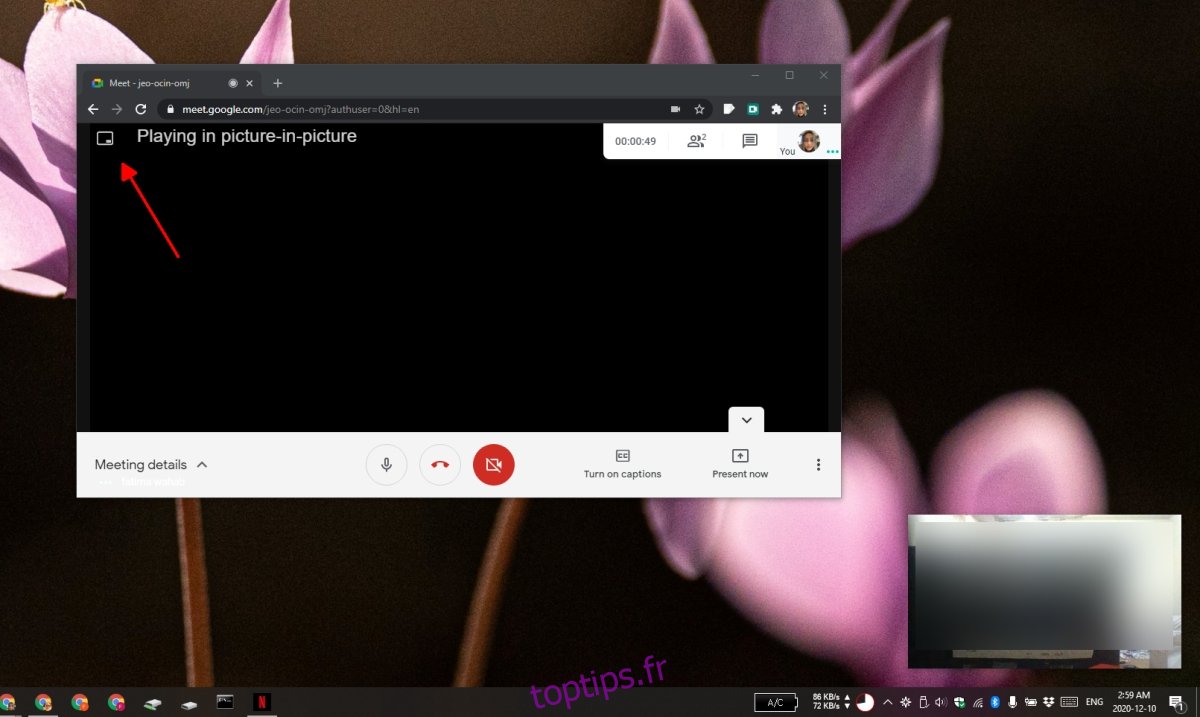
Autres fonctionnalités de Google Meet
MeetInOne peut ajouter une liste incroyable de fonctionnalités à Google Meet. Pour les activer, cliquez sur l’icône de l’application et vous verrez une longue liste de commutateurs qui active une fonctionnalité.
Les fonctionnalités qu’il peut ajouter sont;
Mode sombre.
Auto-mute lors de la jointure.
Arrêt automatique de la vidéo lors de la jointure.
Passer l’écran d’attente.
Obtenez une barre transparente en bas (là où apparaissent les commandes).
Push-to-talk avec la barre d’espace capable de couper / activer le micro.
Rejeter et accepter automatiquement les participants.
Ouvrez automatiquement le chat.
Activer automatiquement les légendes.
Un minuteur de réunion, et plus encore.
MeetInOne a une application de bureau et l’extension Chrome ou Safari a une option pour ouvrir l’application. Vous pouvez vous inscrire pour tester l’application Windows. L’application de bureau n’est pas nécessaire pour utiliser Meets ou pour utiliser l’extension.
Conclusion
Meet existe en tant qu’outil en ligne indépendant des autres services de Google. Cela fonctionnera dans n’importe quel navigateur moderne et cela fonctionnera sans compte Google ou Gmail. Au cours de cette année, alors que la plupart des applications de chat ont ajouté des fonctionnalités pour concurrencer la demande croissante, Meet n’a ajouté que l’intégration Gmail. Il n’est pas en concurrence avec Microsoft Teams et attendre qu’il ajoute des fonctionnalités plus sophistiquées est inutile. Rencontre est ce que c’est. Vous pouvez utiliser Hangouts à la place si vous souhaitez utiliser un produit Google. En dehors des produits Google, il existe de nombreuses alternatives.